在绘制零件的时候需要圆角的效果,该怎么制作呢?今天我们就来看看SolidWorks 2016圆角的制作方法,需要的朋友可以参考下。
1、启动SolidWorks 2016中文版后,点击“新建”按钮,在弹出的窗口中,选择“零件”,再单击“确定”。
2、在新零件窗口中,单击左上角“草图绘制”,进入草图编辑窗口。在主窗口的编辑视图选择器中,选择“前视基准面”进行下来的操作。
3、在上方的草图工具栏中,选择“矩形”工具,不用做任何更改设置,在下方主窗口中点击鼠标并拉出一个矩形即可,尺寸无需设置。绘制完毕后,点击左侧的绿色“√”,完成矩形绘制。
4、接下来在草图工具栏上,点击“绘制圆角”工具。分别点击需要制作圆角效果的相邻两个边线。选择好以后,两个边会被一个黄色的弧线相连。然后在左侧“圆角参数”中输入需要的角度值。设置好以后点击√,完成圆角的草图绘制。
5、接下来点击工具栏上第一个“特征”工具栏项,选择“拉伸凸台/基体”按钮,进入凸台编辑。主窗口中会自动生成零件的三维效果,在左侧“给定深度”项目下输入需要的零件厚度参数后,点击对勾完成凸台编辑。
6、退出凸台编辑后,显示的就是零件的最终三维效果了。在这里如果没有显示圆角参数,可以直接用鼠标点击图中蓝色的圆角面,就会显示圆角的尺寸参数。如果需要继续编辑其他圆角参数,可以展开左侧的“凸台-拉伸”卷展栏,双击其中的“草图-1”项目,可以快速返回到草图编辑界面,继续其他草图绘制。
7、返回草图编辑窗口后,编辑窗口中显示的将是零件的三维视图,而不是一开始的二位视图。零件上蓝色的边,是可以操作的边。点击图中红框里的两条相邻蓝色边线,重复之前步骤,可以继续生成新的圆角。
推荐阅读>>>solidworks中怎样做曲面放样?
1566 0
登陆后参与评论

2025-03-06 11:12:40

2024-12-23 11:18:58

2024-11-19 10:57:07

2024-07-11 12:42:48

2024-06-04 10:26:47

2024-04-08 11:30:35

2024-04-02 14:43:35

2024-03-20 14:21:41

2024-03-02 21:19:52
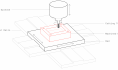
2024-03-01 15:07:40

2024-02-29 14:57:03
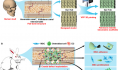
2023-12-28 10:31:58